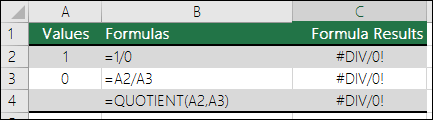In Microsoft Excel viene visualizzato l'errore #DIV/0! quando un numero viene diviso per zero (0). Ciò si verifica quando viene immessa una semplice formula come =5/0 o quando una formula fa riferimento a una cella che contiene 0 o a una cella vuota, come illustrato nell'immagine.
Per correggere l'errore, eseguire una delle operazioni seguenti:
-
Verificare che il divisore della funzione o della formula non sia zero o una cella vuota.
-
Modificare il riferimento di cella nella formula in un'altra cella che non ha uno zero (0) o un valore vuoto.
-
Immettere #N/D nella cella a cui si fa riferimento come divisore nella formula, modificando il risultato della formula in #N/D per indicare che il valore del divisore non è disponibile.
Molto spesso non è possibile evitare l'errore #DIV/0! perché le formule sono in attesa di input da parte dell'utente o di qualcun altro. In questo caso, non si vuole che il messaggio di errore venga visualizzato, quindi sono disponibili alcuni metodi di gestione degli errori che è possibile usare per eliminare l'errore durante l'attesa dell'input.
Calcolare il valore 0 o nullo del denominatore
Il modo più semplice per eliminare il #DIV/0! consiste nell'usare la funzione SE per valutare l'esistenza del denominatore. Se è uno 0 o nessun valore, come risultato della formula viene visualizzato uno 0 o nessun valore anziché il #DIV/0! oppure calcola la formula.
Ad esempio, se la formula che restituisce l'errore è =A2/A3, usare =SE(A3;A2/A3;0) per restituire 0 o =SE(A3;A2/A3;"") per restituire una stringa vuota. È anche possibile visualizzare un messaggio personalizzato simile al seguente: =SE(A3;A2/A3;"Input necessario"). Con la funzione QUOZIENTE dal primo esempio si usa =SE(A3;QUOZIENTE(A2;A3);0). Ciò indica a Excel SE(A3 esiste, restituire il risultato della formula, in caso contrario ignorarlo).
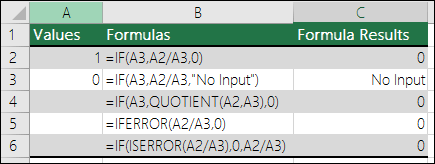
Usare SE.ERRORE per eliminare il #DIV/0. #BUSY!
È anche possibile eliminare questo errore annidando l'operazione di divisione all'interno della funzione SE.ERRORE. Anche in questo caso, usando A2/A3, è possibile usare =SE.ERRORE(A2/A3,0). Questo indica a Excel se la formula restituisce un errore, restituisce 0, altrimenti restituisce il risultato della formula.
Nota: entrambi i metodi SE.ERRORE e SE(VAL.ERRORE()) rimuovono la visualizzazione di tutti gli errori, non solo l'errore #DIV/0!. È necessario assicurarsi che la formula funzioni correttamente prima di applicare la gestione degli errori, altrimenti si potrebbe non rendersi conto che la formula non funziona come previsto.
Suggerimento: Se il controllo degli errori è attivato in Excel, è possibile selezionare
Servono altre informazioni?
È sempre possibile rivolgersi a un esperto della Tech Community di Excel o ottenere supporto nelle Community.
Vedere anche
Panoramica delle formule in Excel
Come evitare errori nelle formule
Rilevare gli errori nelle formule